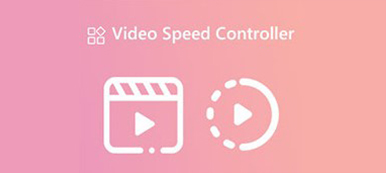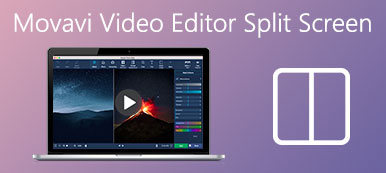Przycinanie to często używana funkcja edycji. Kiedy edytujesz lub tworzysz wideo, często musisz przyciąć wideo i usunąć niechciane części. Prawie wszystkie edytory wideo mają funkcję przycinania lub skracania, która pomaga wyciąć niepotrzebne klipy. Ten post mówi o czterech skutecznych metodach: przyciąć wideo na Windows 11/10/8/7 PC, Mac i online za darmo.
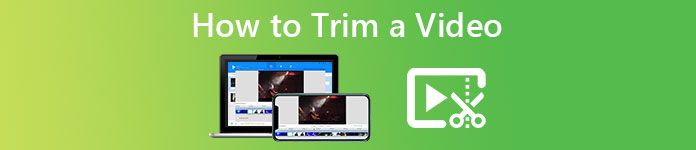
- Część 1. Najlepszy sposób na przycinanie filmów w systemie Windows / Mac
- Część 2. Darmowe metody online do przycinania wideo
- Część 3. Często zadawane pytania dotyczące przycinania lub przycinania wideo
Część 1. Najlepszy sposób na przycięcie wideo w systemie Windows 11/10/8/7 PC i Mac
Jeśli kiedyś edytowałeś filmy na komputerze, Windows PC lub Mac, możesz wypróbować potężny Konwerter wideo Ultimate łatwo dzielić filmy. Zawiera wiele przydatnych funkcji edycji, w tym przycinanie, scalanie, przycinanie, obracanie, odwracanie i wiele innych, aby zapewnić szybką edycję filmów. Możesz go pobrać za darmo i wykonać poniższe czynności, aby przyciąć wideo na swoim komputerze.

4,000,000 + Pliki do pobrania
Przytnij dowolny film i usuń niechciane części bez utraty jakości.
Połącz dwa lub więcej filmów w jeden plik.
Oferuj cięcie, przycinanie, obracanie, znak wodny, 3D, ulepszanie, efekty i inne funkcje.
Noś zestaw narzędzi z trymerem wideo, kompresorem wideo, wzmacniaczem wideo i nie tylko.
Krok 1 Uruchom ten konwerter wideo Ultimate na swoim komputerze i kliknij Zakładka Przybornika aby wyświetlić więcej narzędzi. Możesz przewinąć w dół, aby wybrać Trymer wideo narzędziem.

Krok 2 W wyskakującym oknie Trymer wideo możesz kliknąć duży + w centralnej części, aby dodać swój film.

Krok 3 Możesz przeciągnąć pasek tnący w zależności od potrzeb, aby ręcznie przyciąć wideo. Poza tym możesz bezpośrednio wprowadzić czas rozpoczęcia i zakończenia, aby przyciąć wideo w zależności od potrzeb. Ponadto ta wycinarka wideo oferuje Dodaj segment i Szybki podział funkcje do szybkiego przycinania wideo. Możesz oglądać przycięte wideo za pomocą wbudowanego odtwarzacza multimedialnego.

Krok 4 Po przycięciu wideo w VCU możesz wybrać kilka klipów wideo i połączyć je w jeden. Co więcej, możesz zmienić nazwę pliku i dostosować różne ustawienia wideo i audio, klikając Ustawienia Ikona. Następnie możesz po prostu kliknąć Export , aby zapisać ten przycięty film na komputerze.
Kiedy po raz pierwszy wejdziesz do Video Converter Ultimate, możesz również kliknąć + pod Przetwornik aby zaimportować plik wideo. Następnie możesz kliknąć Ciąć pod załadowanym wideo, aby wyświetlić główne okno przycinania wideo.

Część 2. Darmowe metody online do przycinania wideo
Jeśli nie podoba Ci się żaden edytor wideo lub przycinacz wideo innej firmy, możesz skorzystać z bezpłatnych narzędzi online. Tutaj możesz uzyskać trzy łatwe w użyciu bezpłatne narzędzia do cięcia wideo online. Możesz ich użyć do przycięcia wideo na komputerze, iPhonie, iPadzie lub telefonie z Androidem.
Przycinaj wideo online za darmo za pomocą Adobe Express
Krok 1 Otwórz przeglądarkę internetową, wyszukaj Adobe Express, a następnie przejdź do jej oficjalnej strony internetowej. Kiedy tam dotrzesz, kliknij na górę Korzyści a następnie wybierz Przytnij wideo funkcja. W ten sposób możesz wprowadzić konkretną Przytnij swój film za darmo strona.
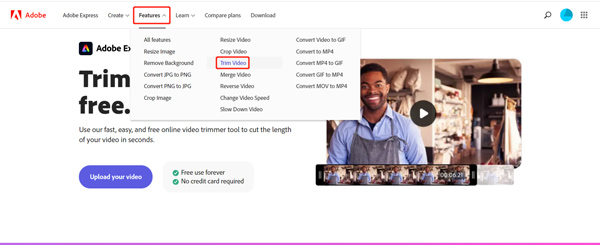
Krok 2 Kliknij Prześlij swój film a następnie prześlij swój film do Adobe Express. Możesz upuścić i upuścić klip wideo do przesłania lub kliknąć Przeglądaj na swoim urządzeniu.
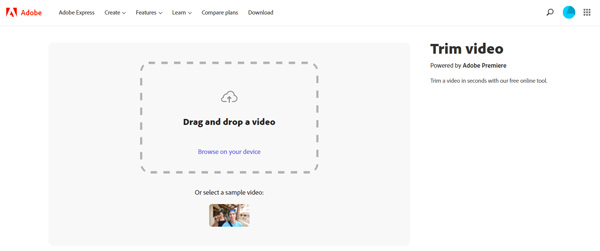
Krok 3 Ten internetowy trymer wideo Adobe Express umożliwia przeciąganie pasków przycinania, aby swobodnie przycinać wideo. Możesz także ustawić Czas zacząć i Czas zakończenia aby przyciąć wideo online za darmo. W tym kroku możesz wybrać rozmiar wyjściowy z Landscape (16:9), Portrait (9:16) i Square (1:1).
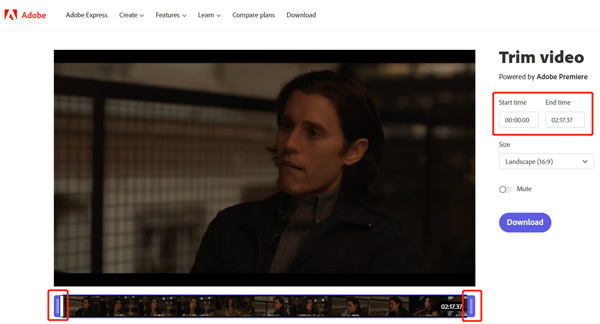
Krok 4 Po wszystkich tych operacjach możesz kliknąć Do pobrania przycisk, aby zapisać go na swoim urządzeniu. Aby kontynuować pobieranie, musisz zalogować się na swoje konto.
Podziel wideo online za darmo za pomocą Ezgif
Krok 1Szukaj dla Obcinacz wideo Ezgif w przeglądarce, a następnie przejdź do jej oficjalnej strony internetowej. Kliknij Wybierz Plik aby przesłać plik wideo. Umożliwia podzielenie wideo na formaty MP4, AVI, MPEG, FLV, MOV, 3GP lub WebM. Maksymalny rozmiar pliku, który możesz edytować, to 100 MB.
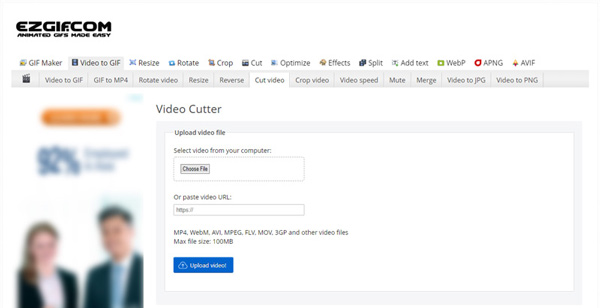
Krok 2 W oknie podglądu możesz zobaczyć podstawowe informacje o plikach wideo, takie jak rozmiar pliku, szerokość, wysokość, długość i format. Wbudowany odtwarzacz multimedialny pomaga sprawdzić przesłane wideo, a następnie ustawić Czas zacząć i Czas zakończenia przyciąć go online. Kliknij Wytnij wideo przycisk, aby potwierdzić operację przycinania.
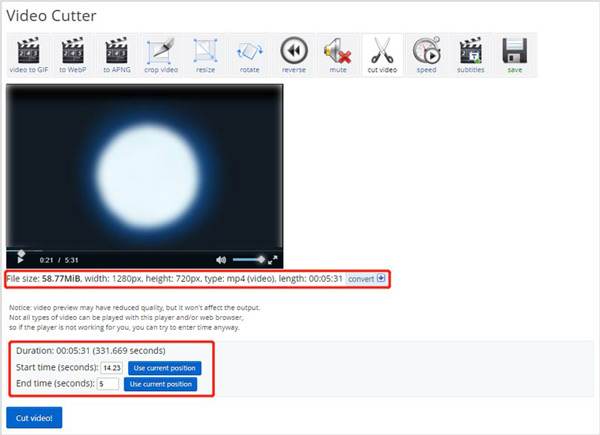
Krok 3 Po zakończeniu cięcia wideo możesz przewinąć stronę w dół do Przetworzone wideo część. Kliknij Zapisz przycisk, aby go pobrać.
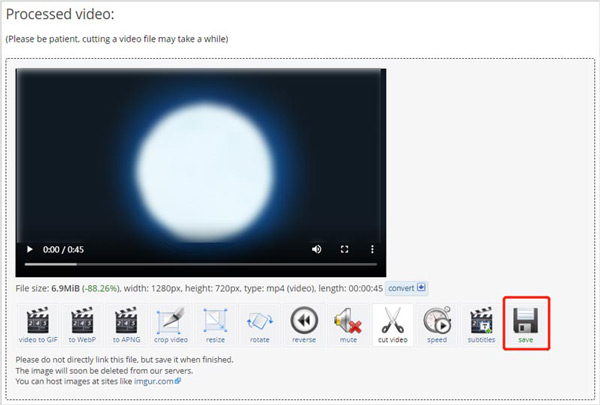
Wytnij wideo za pomocą InVideo Online Video Cutter
Krok 1 Otwórz przeglądarkę internetową i wyszukaj narzędzie InVideo Video Cutter w Internecie. Gdy uzyskasz do niego dostęp, możesz kliknąć Prześlij swój film do wycięcia przycisk, aby przejść dalej. Jak widać, umożliwia wycięcie wideo do 800 MB. Co więcej, obsługiwane są wszystkie popularne formaty wideo, takie jak MP4, MOV, M4V, MPG, FLV, AVI, WebM i wiele innych.
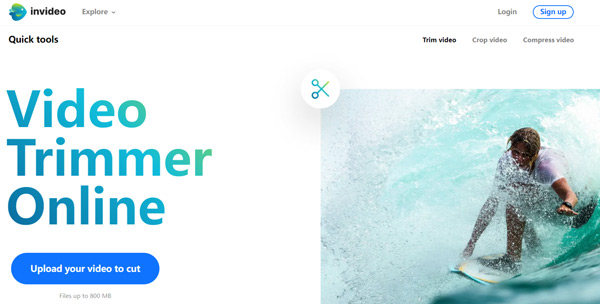
Krok 2 Podobnie jak inne przycinarki wideo, InVideo umożliwia łatwe przycinanie wideo online, przeciągając paski przycinania lub wprowadzając określone godziny rozpoczęcia i zakończenia. Możesz bezpośrednio wyświetlić przycięte wideo za pomocą odtwarzacza.
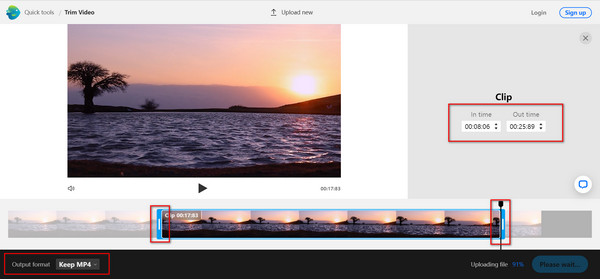
W porównaniu z innymi internetowymi narzędziami do przycinania filmów, InVideo zajmuje więcej czasu, aby przesłać film. Nawet jeśli możesz bezpośrednio przyciąć swój film podczas procesu przesyłania, nadal musisz poczekać na zakończenie przesyłania, a następnie kontynuować przycinany film.
Związany z:Część 3. Często zadawane pytania dotyczące przycinania lub przycinania wideo
Pytanie 1. Jak mogę przyciąć wideo za darmo na moim iPhonie?
Otwórz aplikację Zdjęcia i znajdź i otwórz wideo, które chcesz przyciąć. Stuknij w Edytuj , a następnie stuknij film, aby go podświetlić. Teraz możesz go dowolnie przycinać, przeciągając paski przycinające. Możesz także użyć iMovie aplikacja do przycinania wideo na iPhonie.
Pytanie 2. Jak podzielić wideo za pomocą Zdjęć Google?
Otwórz aplikację Zdjęcia Google i zaloguj się na swoje konto Androida. Znajdź film, który chcesz przyciąć, i otwórz go. Stuknij ikonę Edytuj, aby wyświetlić więcej opcji edycji. Teraz możesz przesuwać uchwyty przycinania, aby swobodnie przycinać wideo w Zdjęciach Google. Po wycięciu wideo dotknij przycisku Zapisz kopię, aby utworzyć kopię tego przyciętego wideo.
Pytanie 3. Jak bezpłatnie wyciąć wideo w systemie Windows 10?
Możesz użyć zalecanych trymerów wideo powyżej, aby przyciąć wideo na komputerze z systemem Windows 10. Możesz także polegać na wbudowanej aplikacji Zdjęcia, aby skrócić wideo. Uruchom aplikację Zdjęcia, kliknij kartę Edytor wideo, a następnie kliknij Nowy projekt wideo, aby rozpocząć nowy projekt i załadować do niego wideo. Znajdź jego funkcję przycinania, a następnie wybierz ją, aby rozpocząć przycinanie wideo.
Wnioski
Tutaj możesz uzyskać wiele metod na temat jak przyciąć wideo na różnych urządzeniach. Jeśli chcesz uzyskać więcej wskazówek na temat przycinania i edycji wideo, możesz odwiedzić nasze inne posty lub zostawić nam wiadomość.